
Dokumenty Google automaticky nezahrnují čísla stránek pro vaše dokumenty, ale stačí je přidat do záhlaví nebo zápatí. Zde je návod, jak to udělat.
PŘÍBUZNÝ: Jak pracovat se soubory Microsoft Office na Disku Google
Poznámka: Přidávání čísel stránek je k dispozici pouze pro použití v Dokumentech; Tuto funkci nepodporují ani Tabulky ani Prezentace.
Jak přidat čísla stránek do Dokumentů Google
Otevřete dokument a přejděte na Vložit> Číslo záhlaví a stránky> Číslo stránky. Zobrazí se vyskakovací okno, ve kterém si můžete vybrat styl čísla stránky.
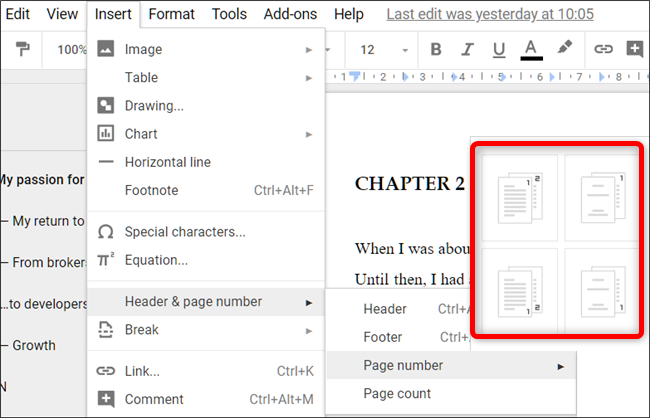
Pro zobrazení čísel stránek máte čtyři možnosti:
- Přidejte čísla stránek do pravého horního rohu každé stránky.
- Přidejte čísla stránek vpravo nahoře, počínaje druhou stránkou. Tuto možnost použijete, pokud váš dokument obsahuje titulní stránku, kterou nechcete číslovat.
- Přidejte čísla stránek do pravého dolního rohu každé stránky.
- Přidejte čísla stránek vpravo dole, počínaje druhou stránkou.
Jedna výzva k číslovacímu systému Dokumentů Google ježe můžete přeskočit pouze první stránku dokumentu. Nemá stejné druhy možností, jaké poskytuje plnější textový procesor, jako je Microsoft Word, což vám umožňuje dělat věci, jako je změna číslování v každé sekci nebo liché a sudá čísla stránek se zobrazují na různých místech.
PŘÍBUZNÝ: Jak pracovat s čísly stránek v aplikaci Microsoft Word
Pokud byste raději na první stránce mělijiné číslo nebo dokonce přidat název do záhlaví / zápatí, klepněte kamkoli do záhlaví / zápatí a ujistěte se, že je zaškrtnuto políčko „Jiná první stránka“. Nyní můžete nahradit číslo stránky libovolným způsobem.

Přestože Google Docs stránku přidává,číslo na pravé straně, můžete to přepsat otevřením oblasti záhlaví / zápatí stránky a kliknutím na tlačítka „Zarovnat doleva“ nebo „Zarovnat na střed“ na panelu nástrojů.









